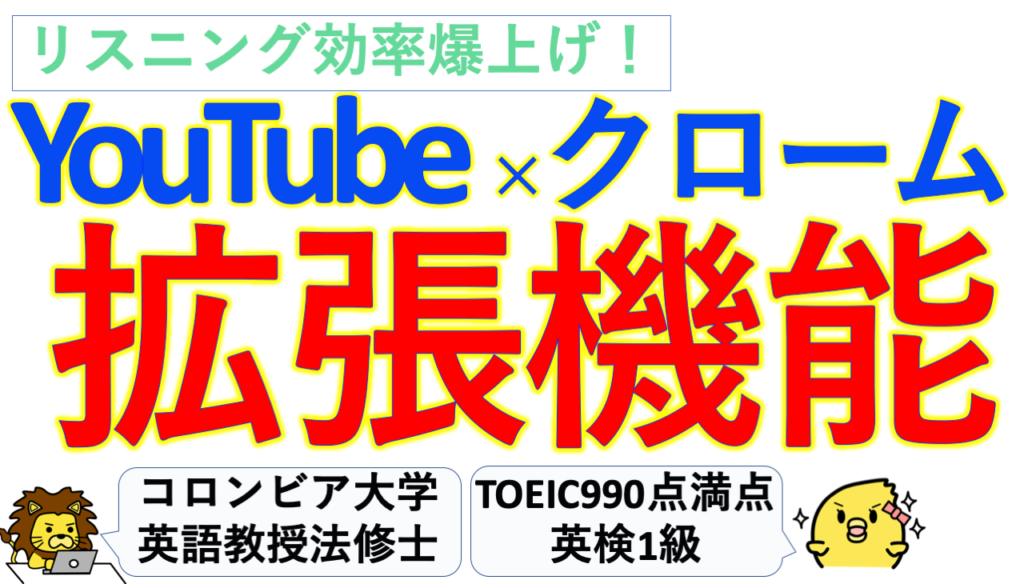らいおん
らいおん
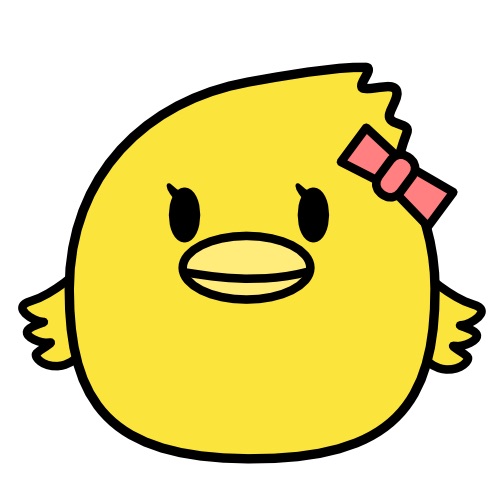 ひよこ
ひよこ
 サラ
サラ
目次:見たい場所へジャンプ
「Googleクローム拡張ツール LLY (Language Learning with YouTube)の使い方」をYouTube動画で確認
本記事で詳しくLLYについて解説していますが、YouTube動画でも使い方を徹底解説しています。一度見れば全体像が理解できるようになっているのでぜひこちらもご覧ください。
また Language Reactor(旧称Language Learning with Netflix)もほぼ使い方は同じですのでこの記事を見れば使い方が分かります。
LLY(Language Learning with YouTube)の使い方YouTube動画の概要
動画ではこんなことを話しています。
-
LLYとは:Language Learning with YouTube
- LLY拡張機能をYouTubeへ追加するやり方
- YouTube上での基本操作・設定
- ショートコードこれだけ解説
以下では動画でなく記事で学びたい派の方用に、LLYについて解説します。
LLY(Language Learning with YouTube )とは
LLYとはGoogleクロームの拡張機能で Language Learning with YouTube の略です。この拡張機能を使うとYouTubeでのリスニング効率を劇的に向上させることができます。
LLYはクロームのウェブストアから無料で拡張追加可能
LLYはクロームのウェブストアから無料で拡張することができます。やり方は簡単でこの後すぐに解説しますが、Google Chromeがインストールされてる必要があります。無料でインストールできるのでGoogle Chromeのインストールがまだの人はそこから始めましょう。
LLYのすごいところ
まずはLLYでできることの全体像を把握しましょう。LLYでは以下のことができます。
- 字幕が画面右側の字幕バーで一括表示できる
- 字幕の英単語にカーソルを合わせるだけで単語の意味が表示される
- 字幕の文にカーソルを合わせるだけで文の意味も表示される
- 巻き戻し・早送り・リピートが超効率的に行える
- 英語字幕と日本語字幕同時再生も可能
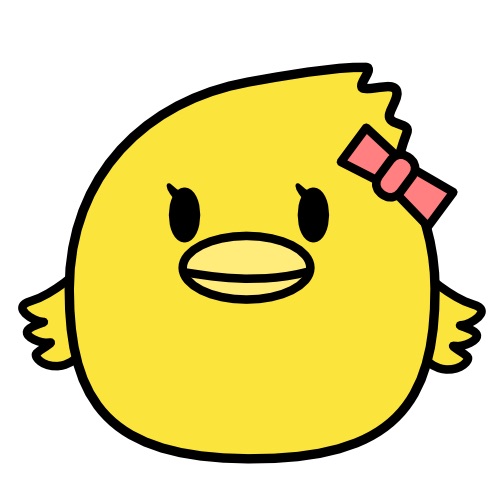 ひよこ
ひよこ
 らいおん
らいおん
LLYをGoogleクローム拡張として追加する
さて、それではここからはスクリーンショットなどを見ながら、実際にLLYの使い方を解説していきます。まずはLLY拡張機能追加のやり方です。(追加が終わっている方はこのセクションは飛ばしていただいてかまいません。)
LLYのChromeウェブストアの画像だよ↓
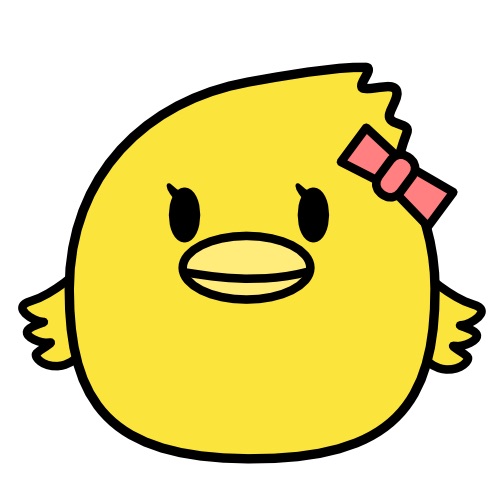 ひよこ
ひよこ
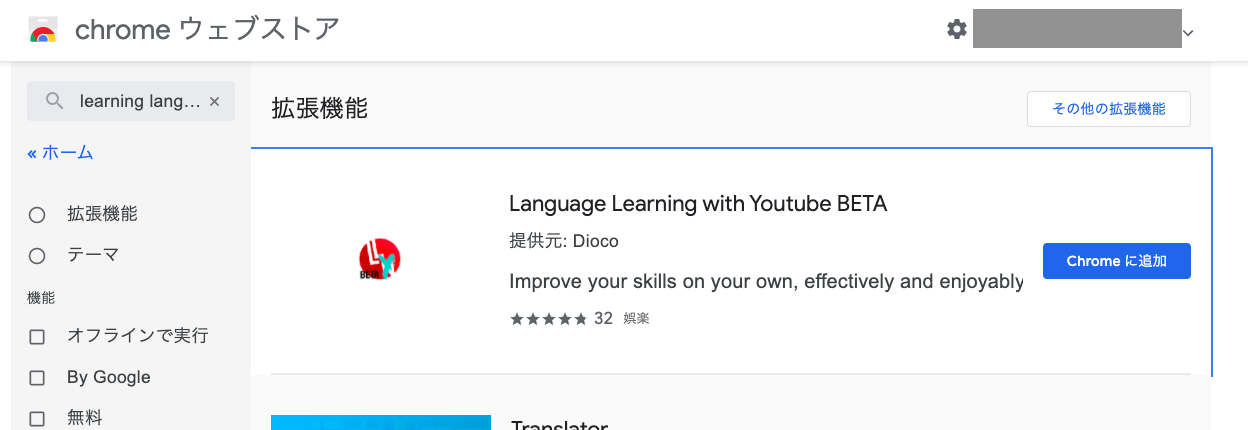
 らいおん
らいおん
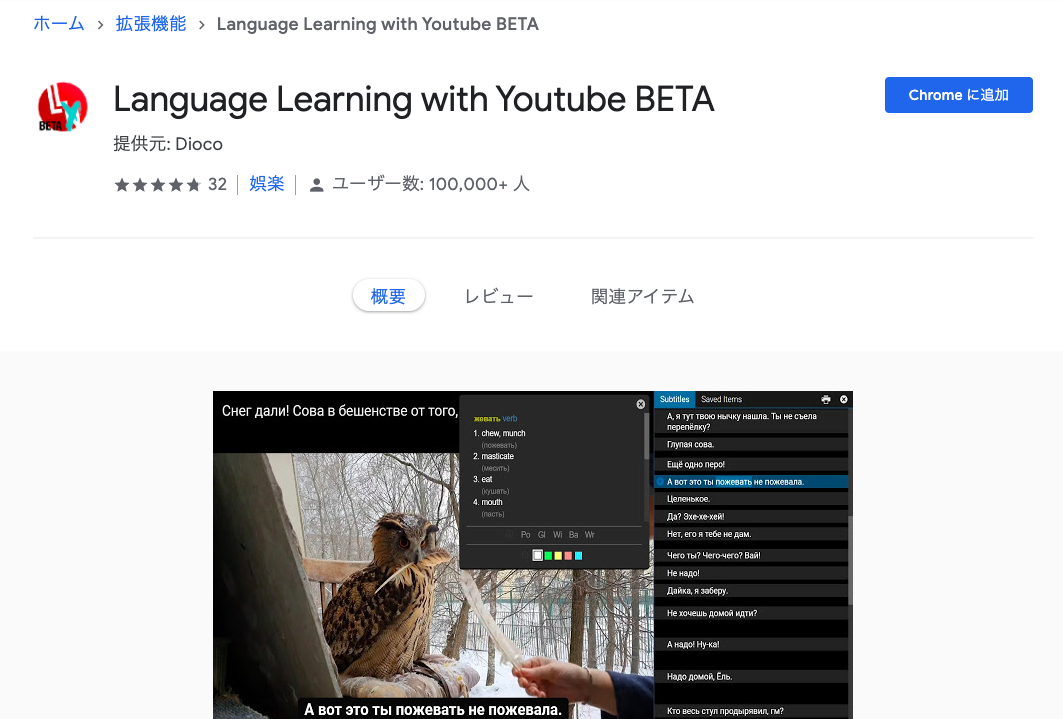
How to use LLYで使い方を読む
LLYが拡張機能として追加できたら、まずは
How to use LLY にアクセスし、インストラクションを読む
ことから始めましょう。5分で読めます!
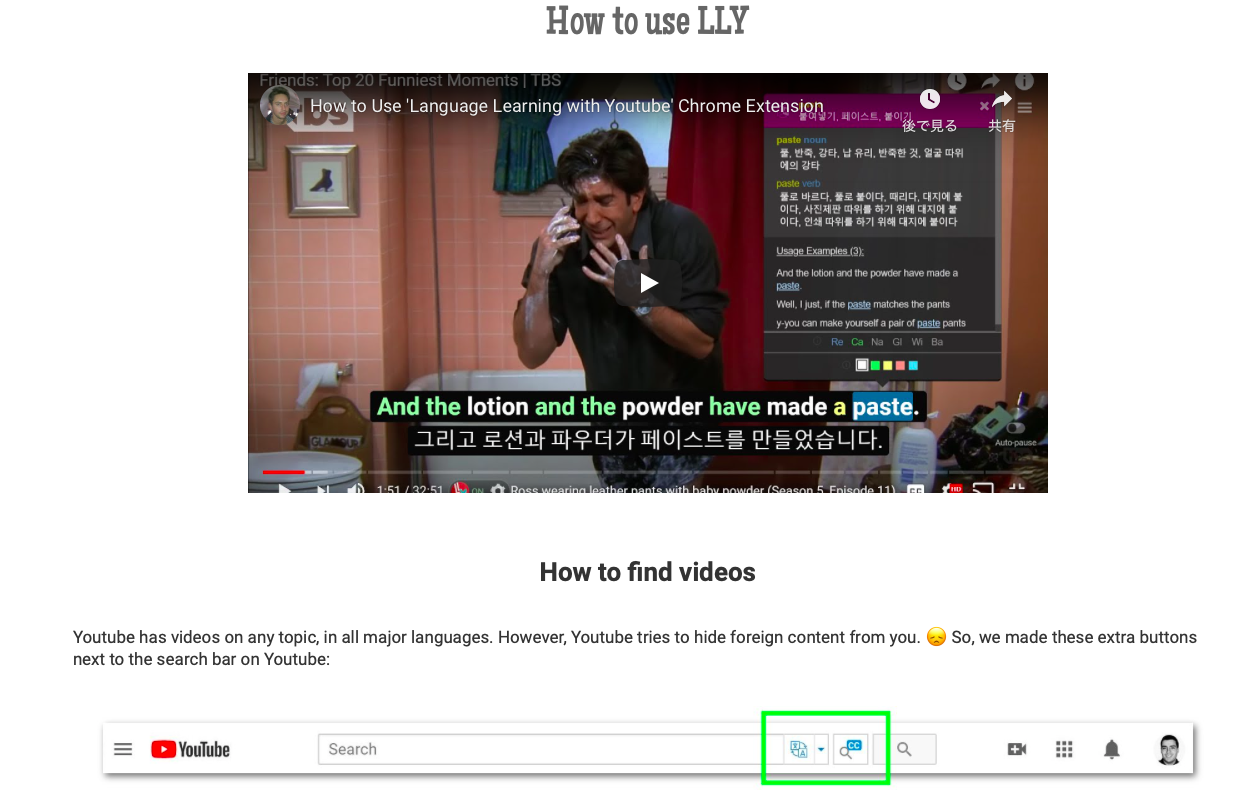
Google クロームで YouTubeを開くだけ。ほぼ設定の必要なし!
上記ステップが終わったらさっそくGoogle クロームで YouTube を開いてみましょう。以下の2点を確認すれば設定完了です。
①LLY – Turn on / off が選べるので on になっていることを確認。
②字幕オンになっているかを確認。オンになっていないと右側の字幕バーに英文が表示されないです。
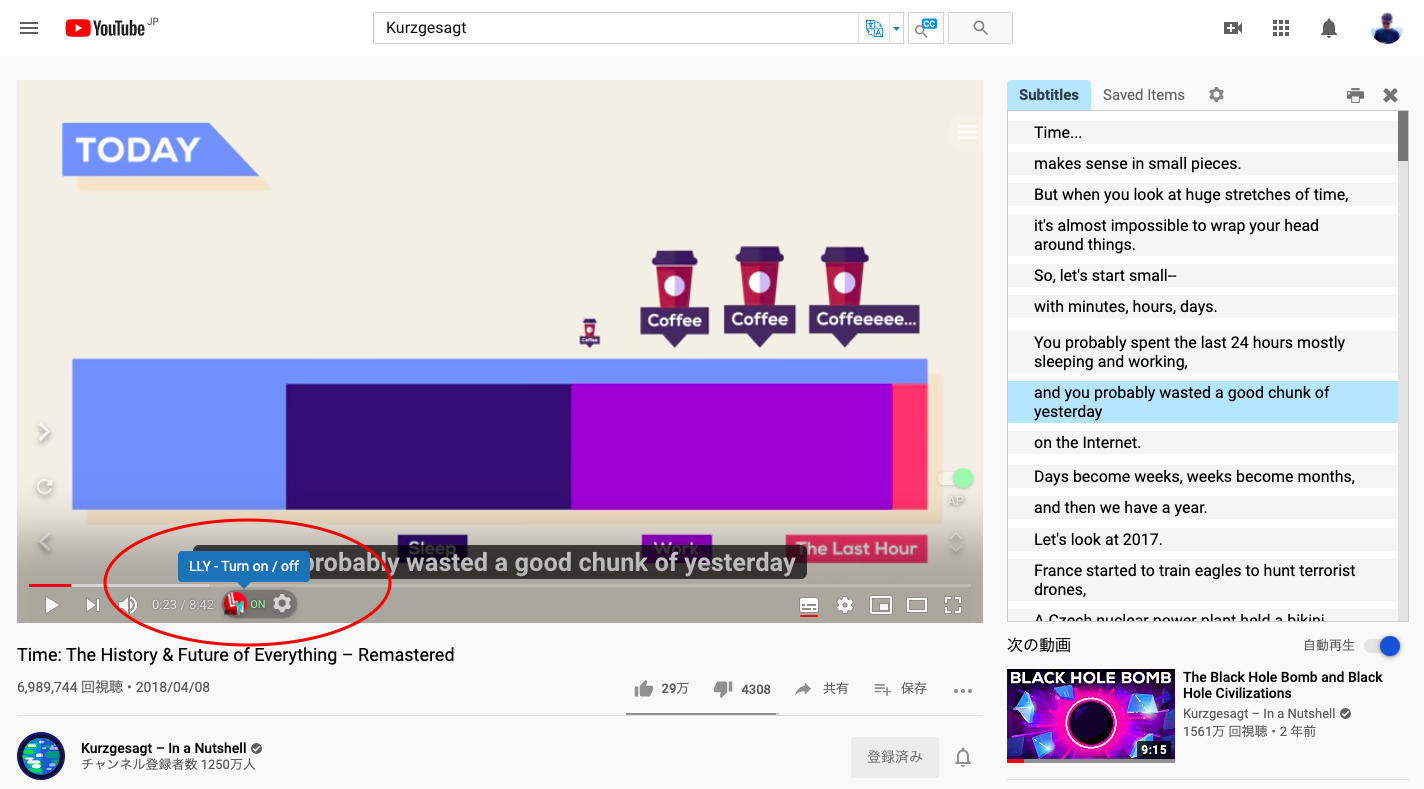
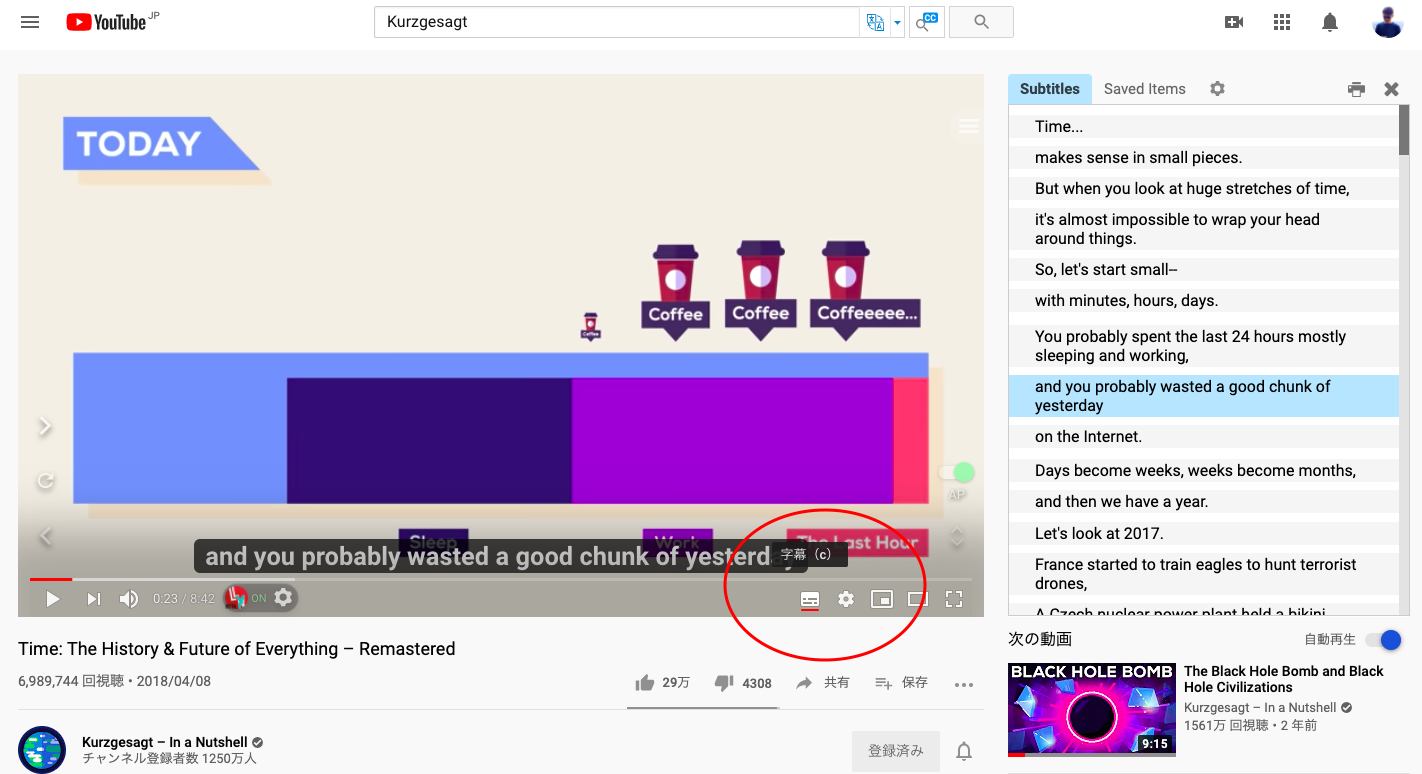
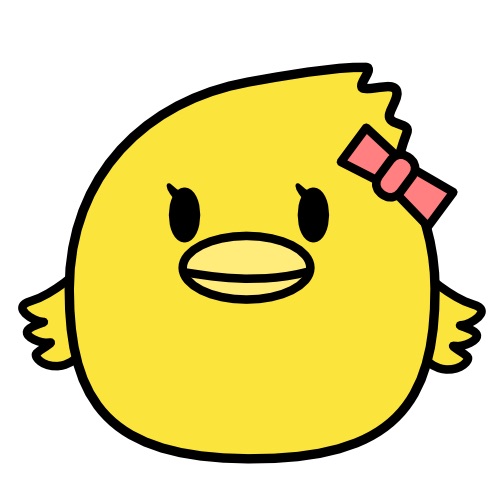 ひよこ
ひよこ
 サラ
サラ
LLY Settings で好みの設定に変更する
ここまで済ませたら、
LLY Settings を開いてお好みの設定を追加
してみましょう。
Settings は以下の画像の場所をクリックすると開きます。
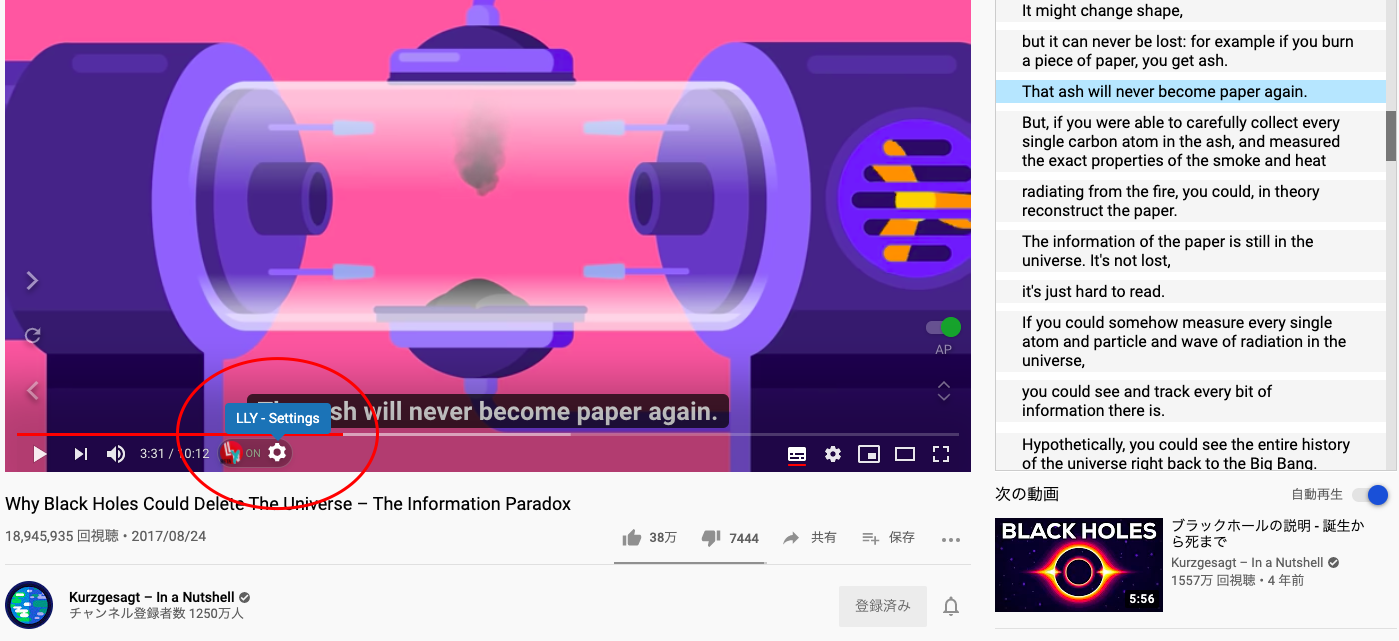
日本語字幕も同時で表示したい時は、Translation language を日本語に、machine translation をオンにしましょう。
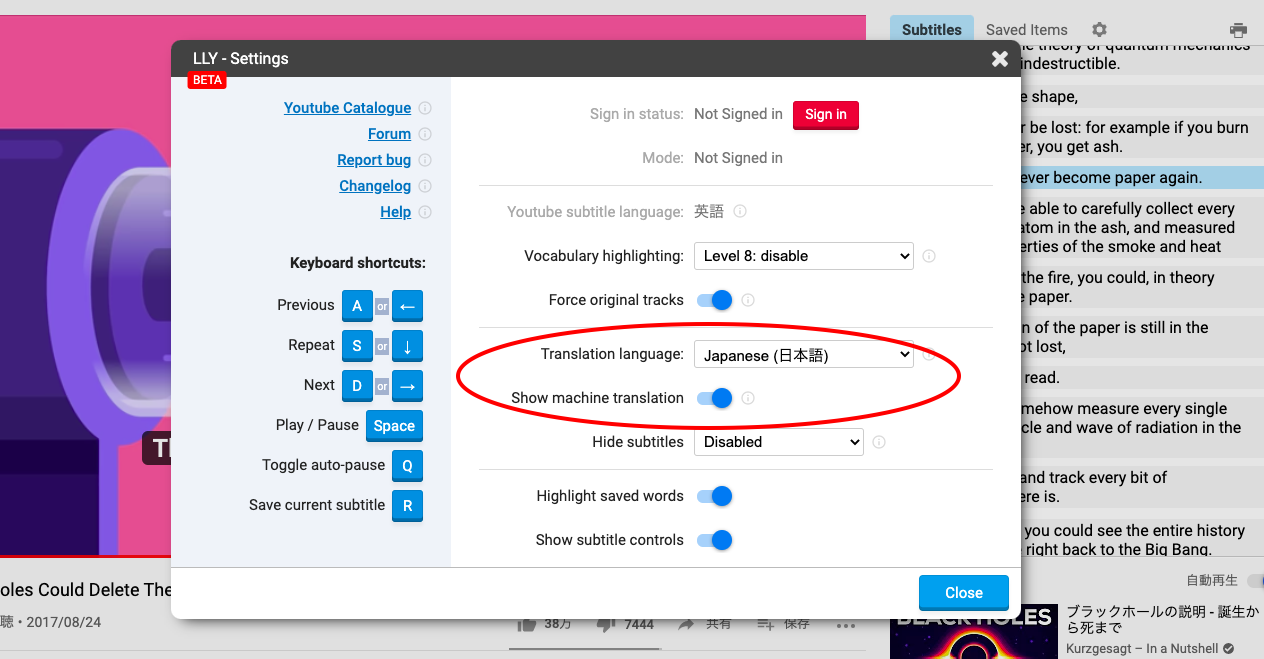
 らいおん
らいおん
machine translation をオンにすると、以下のように日本語字幕も同時表示されるよ!
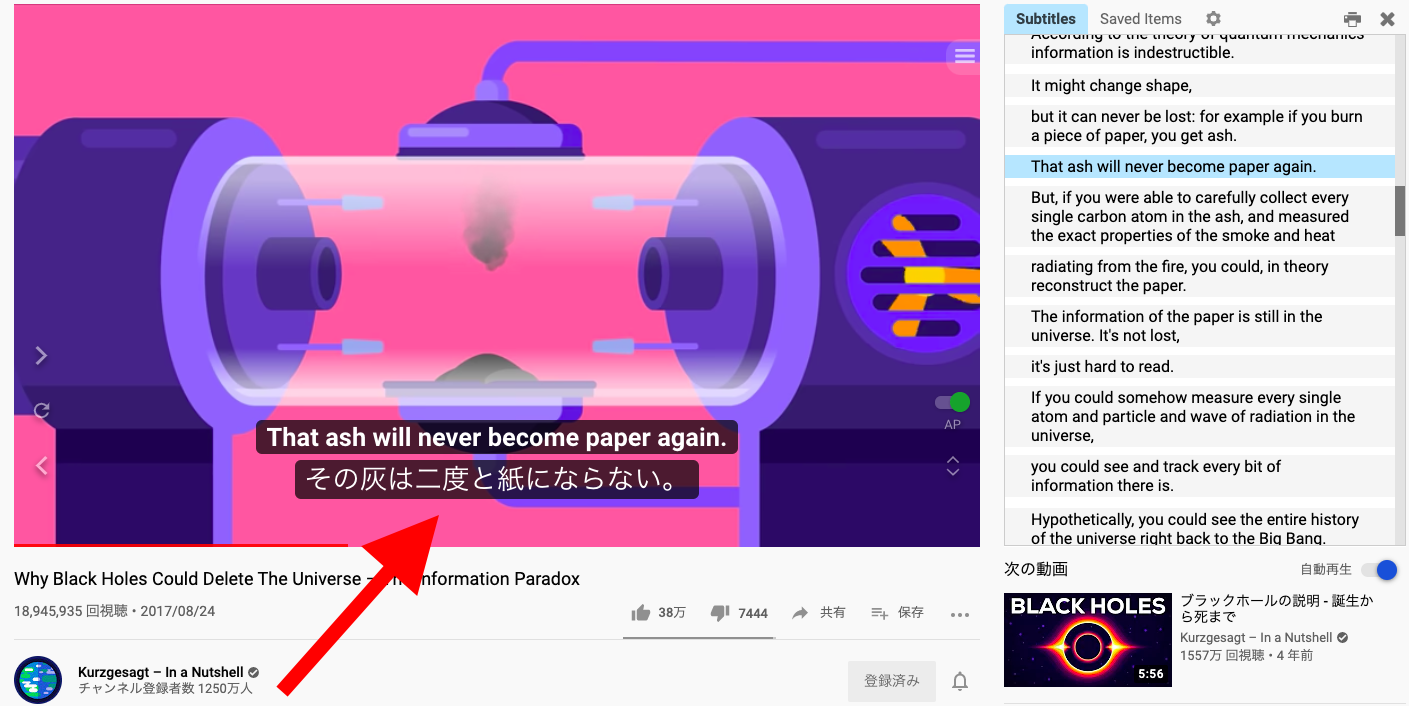
AP設定(自動停止設定)
次はAP設定という自動停止機能です。字幕のカタマリの最後までいくと自動で一時停止される機能です。この機能はお好みによって設定しましょう。
します。
頻繁に動画を停止する人は設定しておいてもいいでしょう。
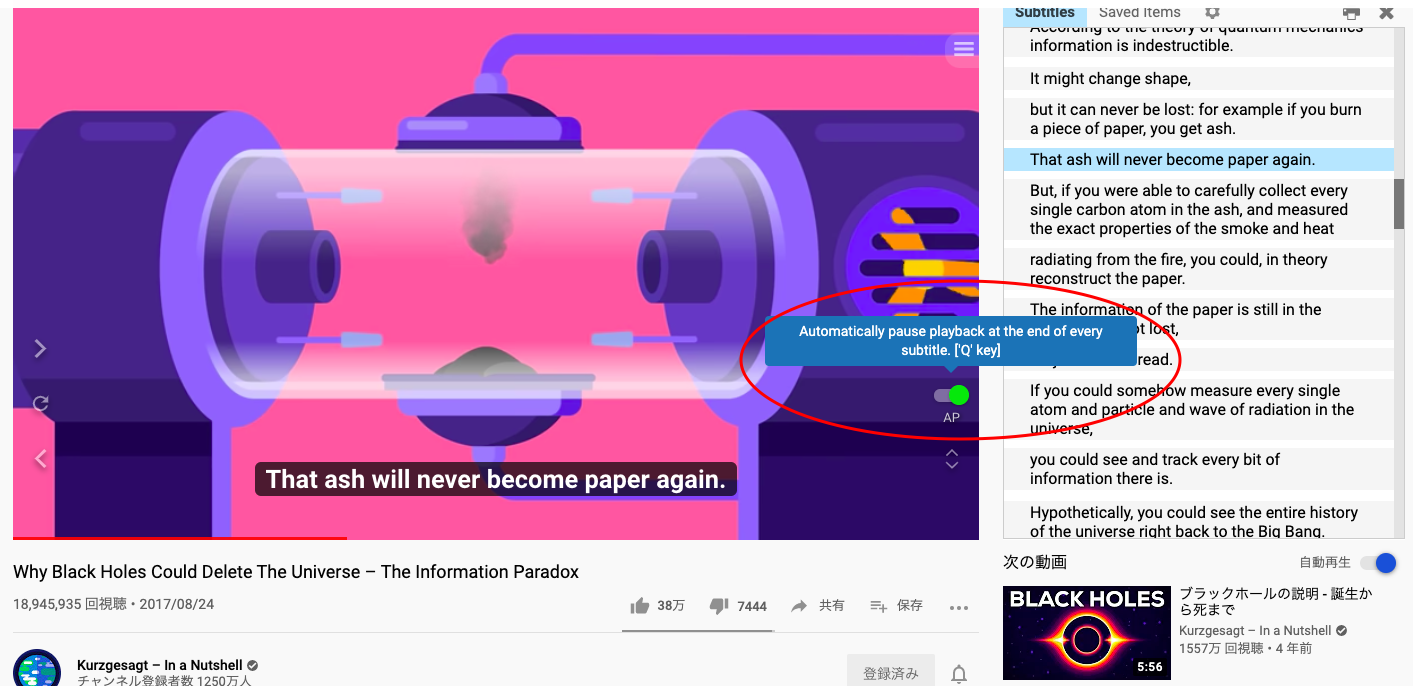
 サラ
サラ
LLY超便利ショートカットキー5選
この5つのショートキーを使うためだけにLLYを利用しても良いくらい便利なショートカットキーたちです。
- ← 左キー:previous
- → 右キー:next
- ↓ 下キー:repeat
- スペースキー:play/pause
- Qキー:AP 切り替え
簡単に言うとこれら5つで以下のことができます。
- ← 左キー:カタマリを1つ巻き戻す
- → 右キー:次のカタマリに早送り
- ↓ 下キー:カタマリをリピート
- スペースキー:再生・停止
- Qキー:AP 切り替え
LLYでの単語・日本語訳表示法・ブロック先頭から再生
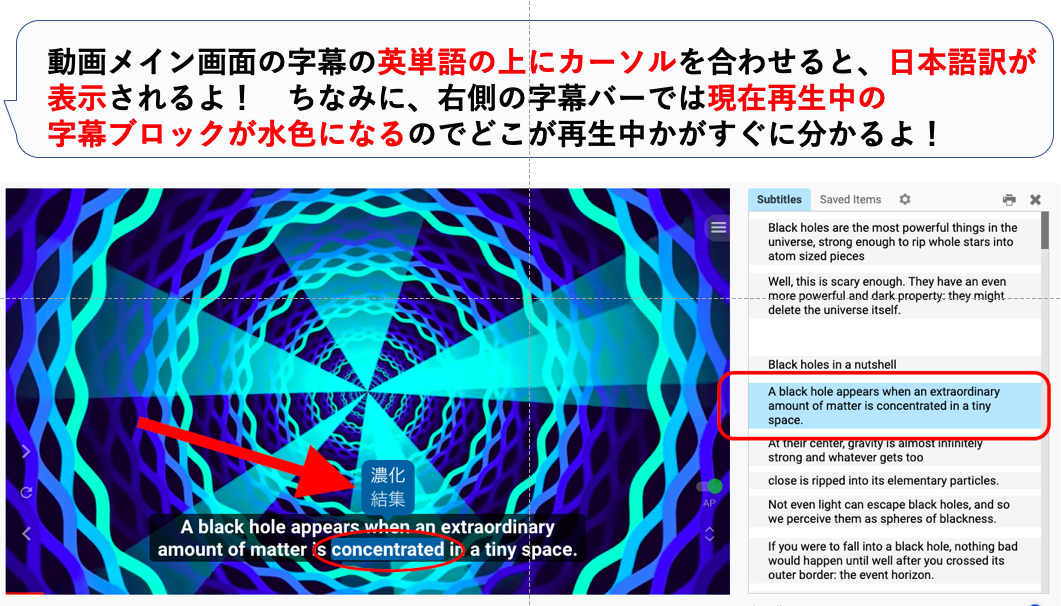
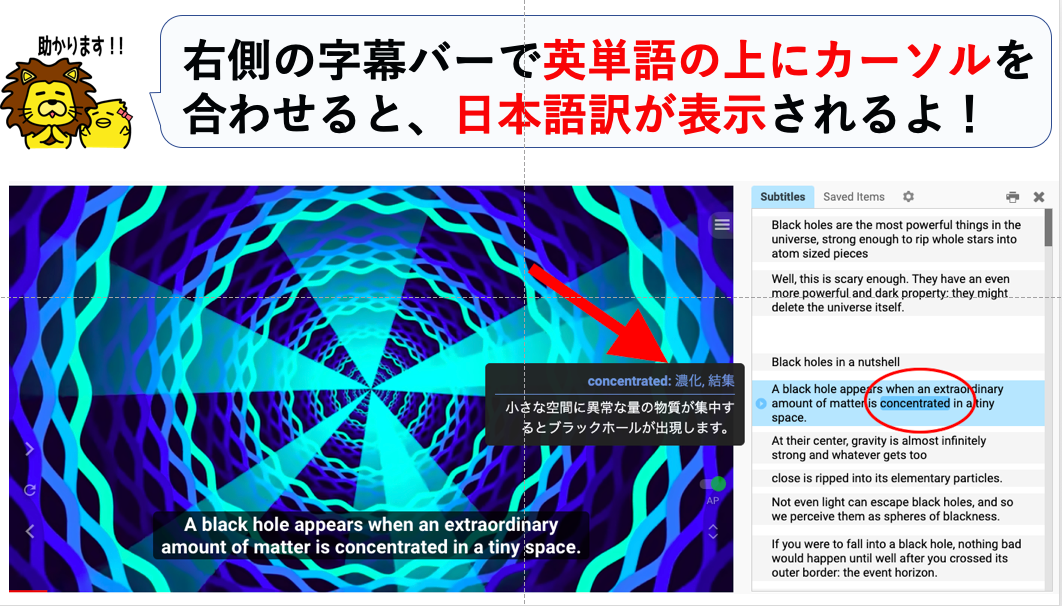
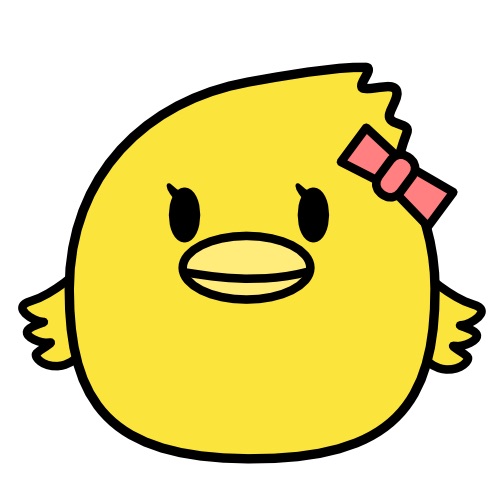 ひよこ
ひよこ
Language Learning with YouTube:表示されない、使えない時
なお、Language Learning with YouTubeで上手く字幕ウィンドウが開かない、表示されない、という時がたまにあります。
このような時は一度YouTubeを閉じたり、Google Chrome を再起動したりしてみましょう。
Language Learning with Netflix (LLN)と同じ会社が開発
LLYに関連してですが、Language Learning with Netflix (LLN) というNetflix 拡張機能もあります。Netflixユーザーはご存知の方が多いかもしれないですね。Netflixで英語学習をしているなら必見ツールですのでLLNもチェックしてみましょう。使い方はLLYとほぼ同じです。
参考 Language Learning with NetflixChrome ウェブストア
Language Reactorの使い方
Language Learning with Netflixですが、2021年に Language Reactor に名称が変更されています。若干の差はありますが、基本的にデザインや使い方などはほとんど同じと考えて差し支えないでしょう。
LLYのYouTube動画スライドPDF
YouTube動画内で使用したスライドは以下のサムネイルをクリックすると確認できます。
*無断複写・転載を固く禁じます。個人での復習目的のみで使用していただきますようお願いします。
らいおん英語チャンネルの他の動画は以下をクリック!